نحوه ی ذخیره ی یک ویدئوی با استفاده از KeepVid.com
دسته بندی : موزیک های مختلف
تاریخ : جمعه 12 اکتبر 2018
نحوه ی ذخیره ی یک ویدئوی با استفاده از KeepVid.com
ترفند ها به شما آموزش می دهد که چگونه یک محتوای زنده را از طریق OBS Studioضبط کنید یا ویدئوهایی که پخش زنده نیستند را با استفاده از سرویس هایی از جمله KeepVid.com و Savefrom.net ذخیره کنید. ضبط یا ذخیره ی ویدئوهایی که مالک آن نیستید یا اجازه اش را ندارید, خلاف قوانین کپی رایت است.
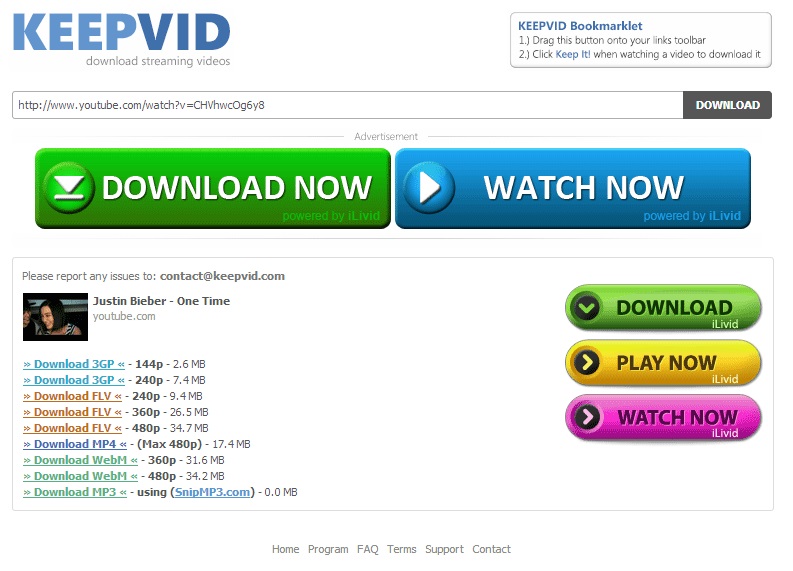
keepvidبرنامه
مراحل :
- به وب سایت پخش ویدئو بروید. از طریق مرورگر اینترنت خود به وب سایتی که ویدئوی مورد نظر در آن قرار دارد بروید مانند YouTube.com.
- ویدئو را جستجو کنید. از بالای پنجره ی مرورگر نام یا عنوان ویدئو را در نوار جستجو تایپ کنید.
- روی ویدئو کلیک کنید تا انتخاب شود.
- آدرس URL ویدئو را کپی کنید. برای این کار روی نوار آدرس بالای صفحه کلیک کنید, از منو روی گزینه ی Edit کلیک کنید و گزینه ی Select All را انتخاب کنید. سپس بار دیگر روی Edit کلیک کنید و گزینه ی Copy را انتخاب کنید.
- به آدرس KeepVid.com بروید. عبارت “keepvid.com” را در نوار جستجوی بالای صفحه ی مرورگر تایپ کنید و روی ⏎ Return ضربه بزنید.
- در فیلد لینک کلیک کنید. این فیلد در بالای پنجره ی مرورگر قرار دارد.
- روی Edit کلیک کنید.
- روی Paste کلیک کنید. با این کار لینک YouTube در فیلد متنی قرار می گیرد.
- روی Download کلیک کنید. این دکمه ی آبی رنگ در سمت راست لینکی که وارد کرده اید, قرار دارد.
- کیفیت ویدیو را انتخاب کنید. لیستی از رزولوشن های متفاوت در اختیار شما قرار می گیرد و شما می توانید کیفیت دلخواه خود را انتخاب کنید.
- روی زبانه یا پنجره مرورگر جدید کلیک کنید. اکنون ویدئو در یک مرورگر جدید دانلود خواهد شد. زمانی که دانلود کامل شد شما می توانید این ویدئو را در مرورگر اینترنت خود مشاهده کنید, حتی اگر اینترنت نداشته باشید.
منبع : نحوه ی ذخیره ی یک ویدئوی با استفاده از KeepVid.com
970 بار مشاهده
۰ دیدگاه
ادامه مطلب / دانلود
 (0)
(0) (0)
(0)
 (0)
(0) (0)
(0)
